背景:一直以来,对github既向往又排斥,是因为感觉高大尚有感觉很陌生。现在跟着辉哥学习项目技术,打算好好的学习下这个工具的使用。
1 基础常识
1.1 基础讲解
- star的作用是收藏,目的是方便以后查找。
- watch的作用是关注,目的是等作者更新的时候,你可以收到通知。
- fork的作用是参与,目的是你增加新的内容,然后Pull Request,把你的修改和主仓库原来的内容合并。
1.2 创建仓库




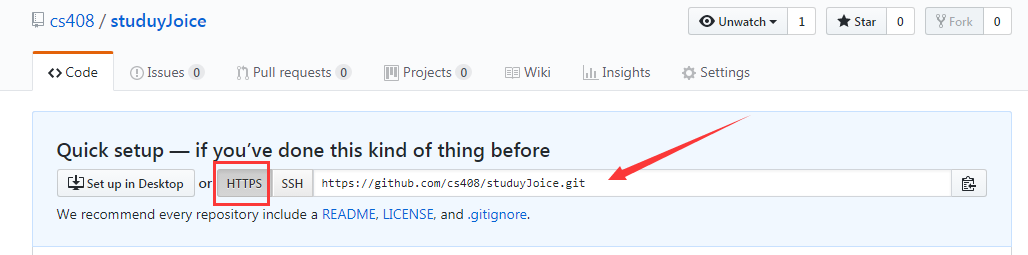
创建完成后,就可以在Your profile中看到创建的仓库
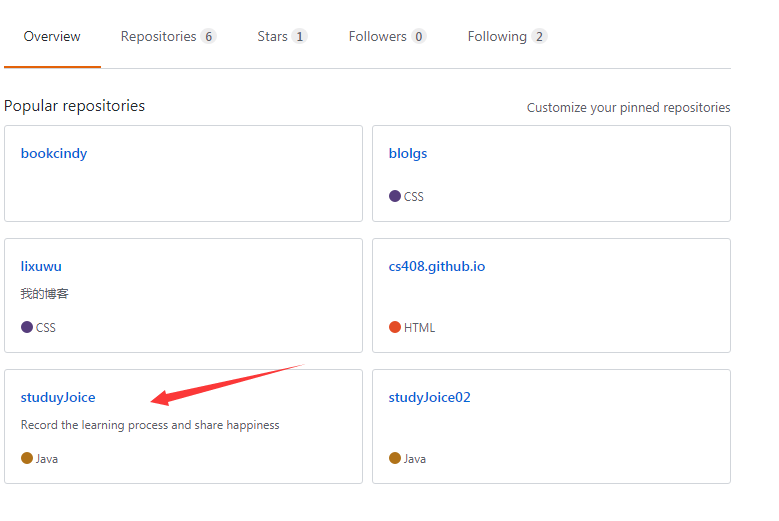
1.3 删除仓库
点击要删除的仓库,setting

拉到底部:

输入资源库名称确认即可。
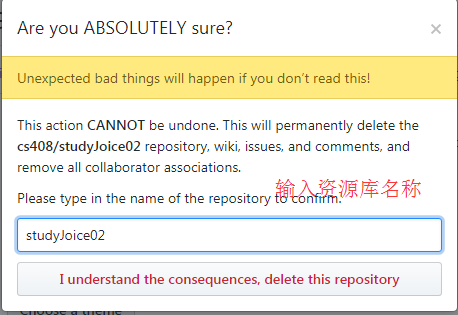
1.4 克隆git代码到本地仓库
1.首先在github.com上申请一个账号,比如笔者的账号为puma007
2.Eclipse需要安装egit插件,在Eclipse中选择help-》Marketplace,在search中输入egit,找到后安装即可
3.在github上找到你要导入的源码项目,这里以一个同事的github项目为例,https的链接地址:https://github.com/huhuics/Accumulate.git
4. 有三种导入方式HTTP、SSHGit 、Read-Only,下面以http方式为例,单击http按钮,右边文本框会出现https://github.com/oschina/android-app.git,复制该信息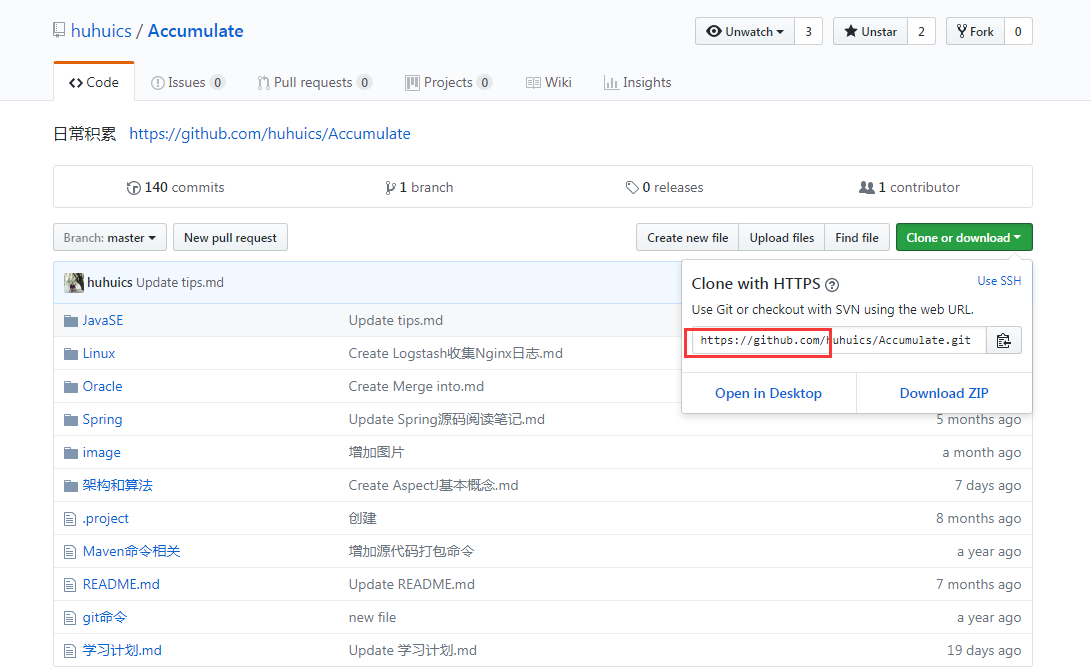
5.从Eclipse中选择File-》import-》Git-》Projects from Git
6.选择next-》选择Clone URI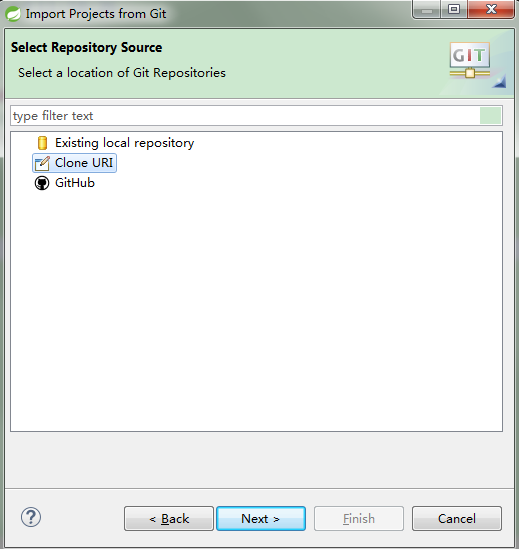
7.选择next,粘贴如下信息(注意填上您在github上申请的账号密码):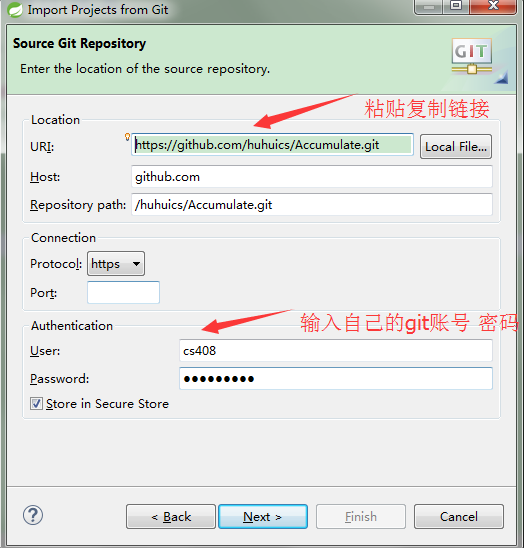
8.选择next,进入分支选择,这里选择的是master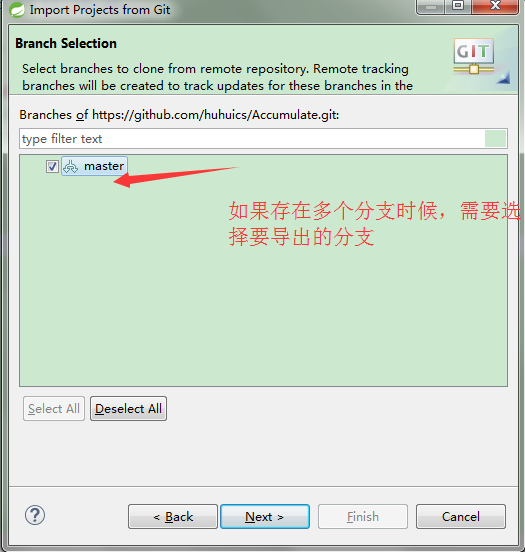
9.选择next,配置本地项目存放路径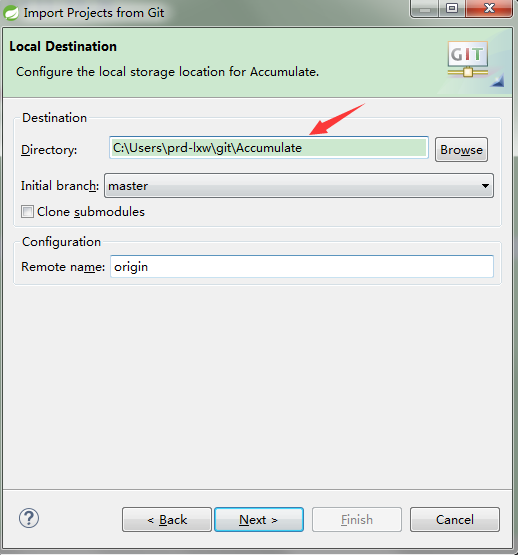
ps:在Import Projects from Git选项中,Directory目录是在windos——preferences——Git——cloning repositories中进行配置的,可以专门配置一个git的本地仓库。(一定要提前设置好)
在导入多模块项项目的时候,需要选择 Clone submodules选项,不然导出的模块不完整。
next,选择Import existing projects

10.选择next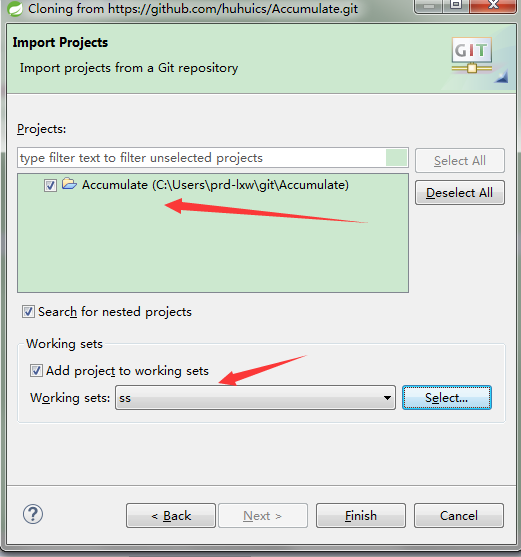
11.单击Finish,打开目录,即可看到导入的代码。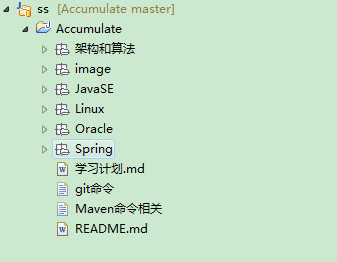
新建项目提交到git
1、对于新建项目,项目右键——Team——Share Project..——Git 点Next——进入到Configure Git Repository配置选项
这一步是设置本地仓库的存放目录,我一般存在工作目录的子目录下,勾选Use or create repository in parent folder of project,再点击Create Repository按钮(前面勾了才会有),在项目根目录下创建.git目录用作本地仓库,再点完成。
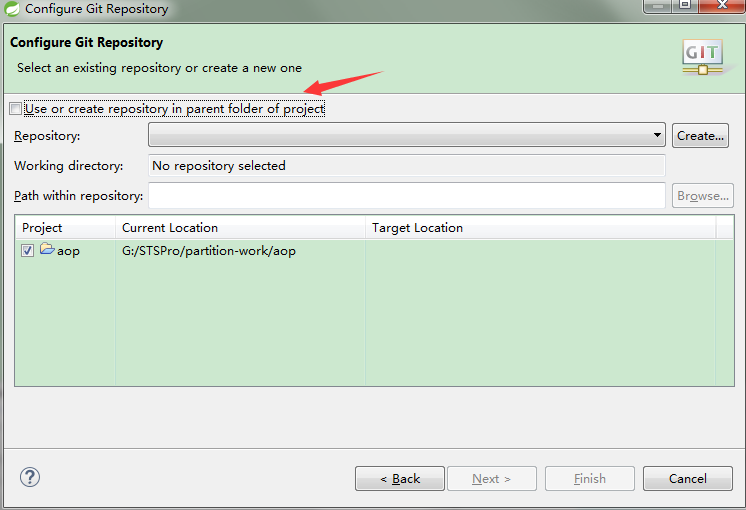
ps:上图中,如果要配置本地git仓库的目录,需要配置Repository选项,此时会将工程从当前目录迁移到Create的git本地仓库目录,有的文件无法移动,不知道为什么,不建议去配置。直接Use or create repository in parent folder of project进入下图配置即可。
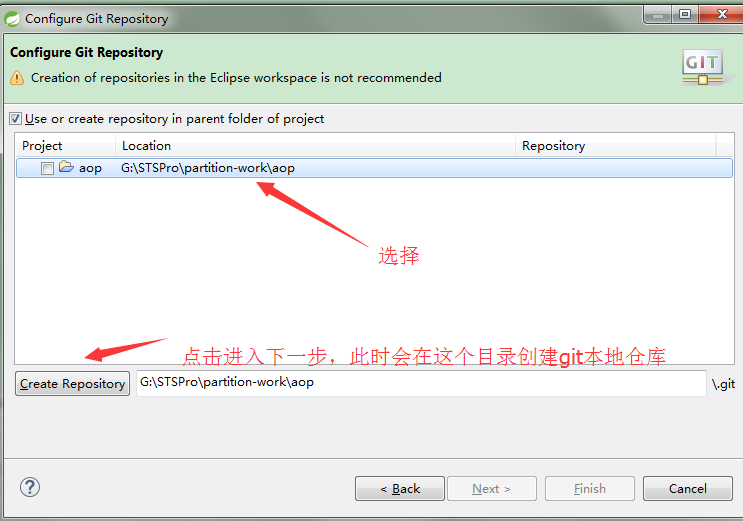
点击Create Repository——点击Finish,会发现eclipse中项目的图标发生改变
ps:更改后的代码,会有一个 >标志,表示本地代码和远程代码不一致。
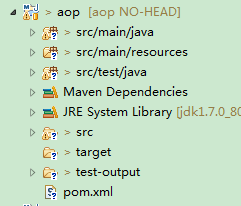
2、右键项目——Team——Commit——进入Commit Changes 选项——选择提交的内容、写提交注释——点Commit and Push 配置gitHub上的远程仓库

3、配置远程仓库 用户 密码
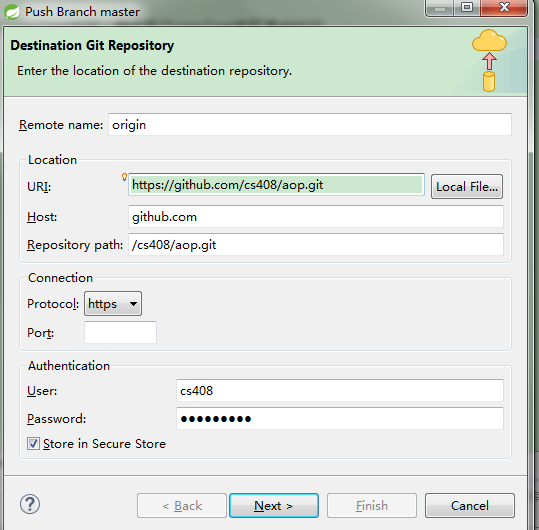
一路next即可。
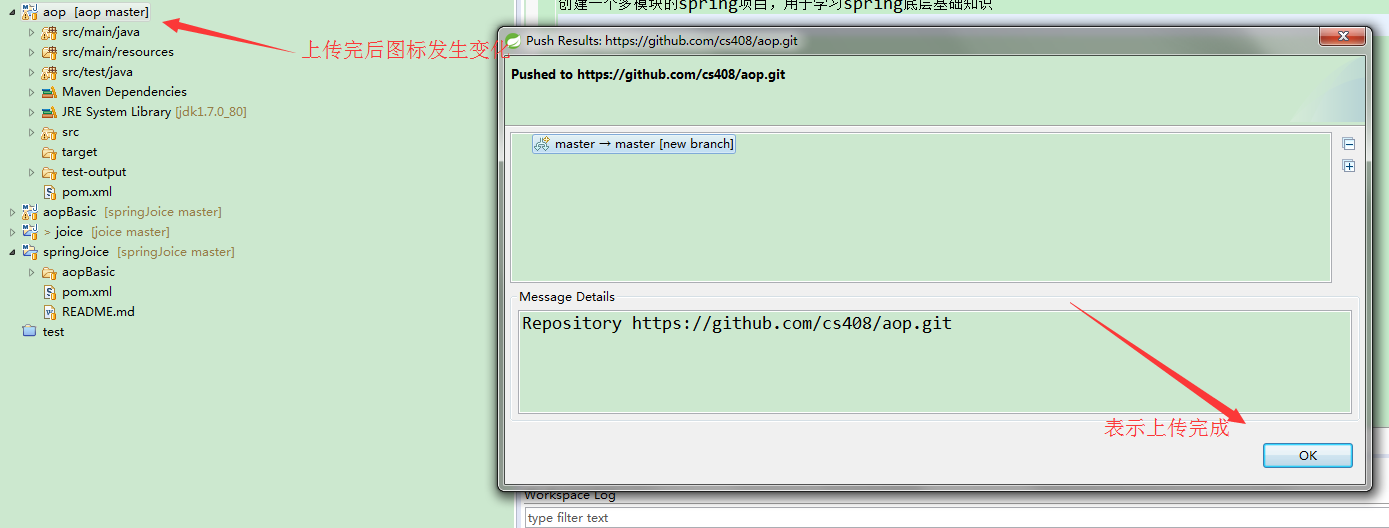
提交本地代码到git
将eclipse中的项目上传到自己的github资源库。
1、这里首先新建一个仓库,命名Accumulate,并复制仓库的链接地址:https://github.com/cs408/Accumulate.git
假使更改了README.md中的内容

ps:更改后的代码,会有一个 >标志,表示本地代码和远程代码不一致。
2、右键需要上传的工程,Team——Remote——Configure push and upstream——Change
输入自己所要上传的仓库目录。
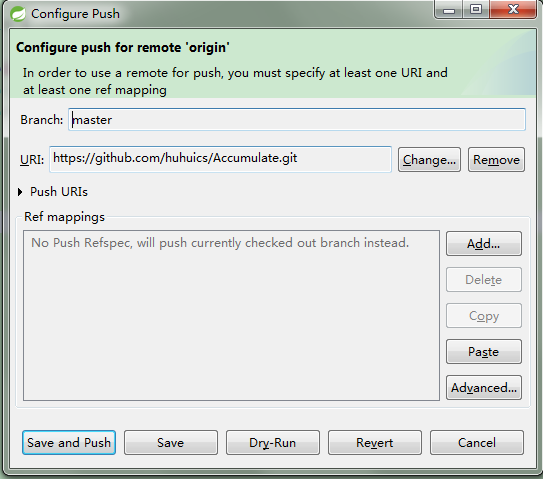
进行github上传时候的相关配置。如下变成了cs408的仓库
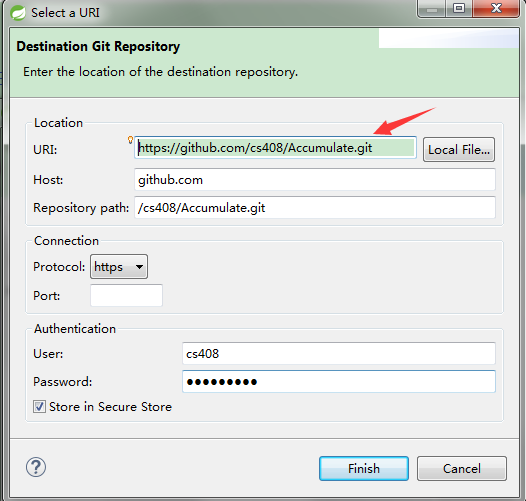
点击Finish——Save即可。
3、假如这里更改了README.md中的内容
工程右键——team——Commit.....
填写完Commit message后,点击——Commit and Push 。

然后会看到commit的结果

点击OK即可。如上,表示已经将代码上传到了远程的仓库。
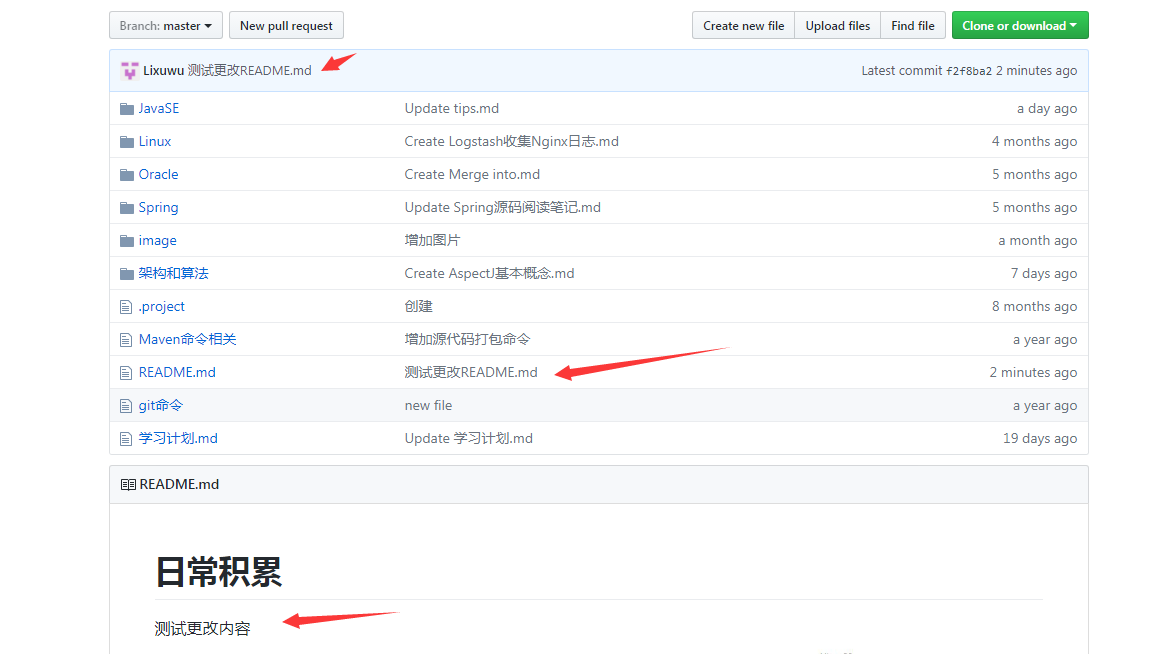
更新本地代码
项目——右键——team——Pull